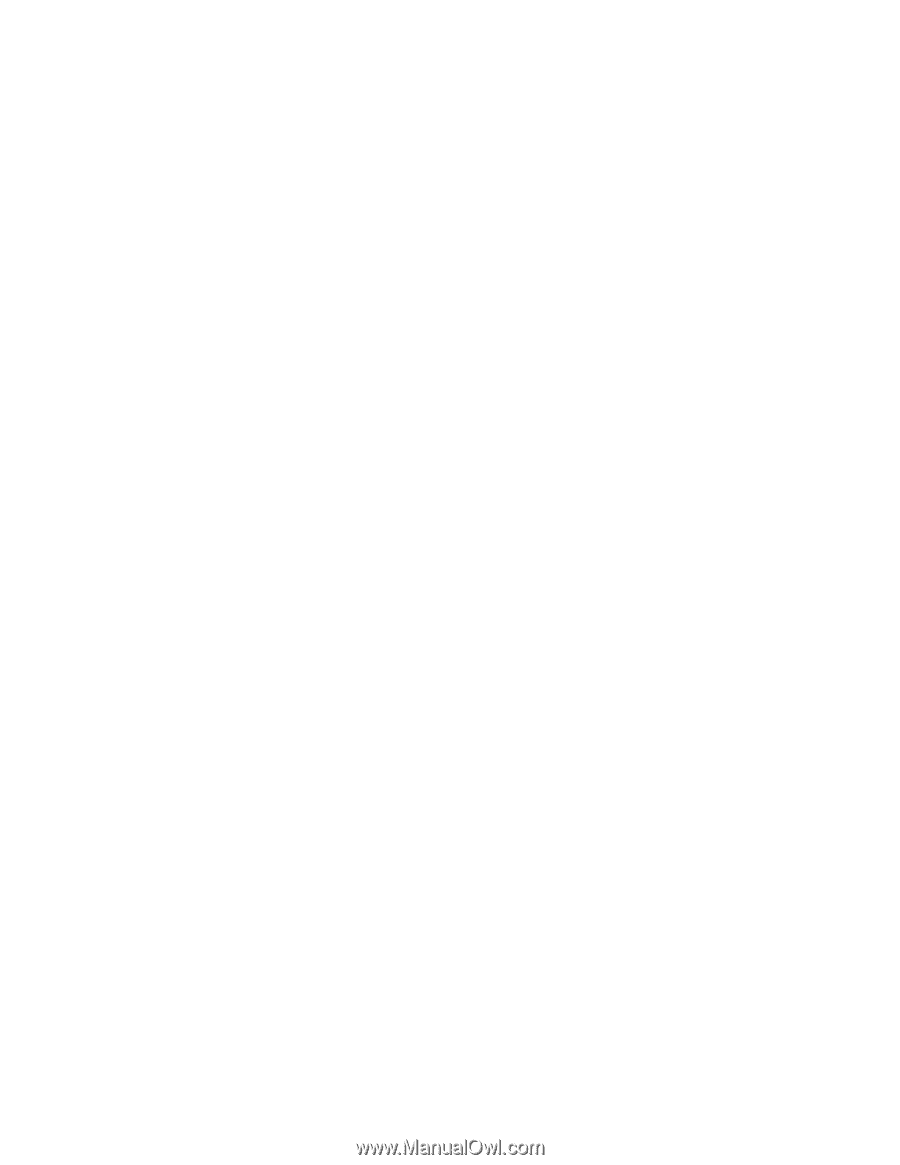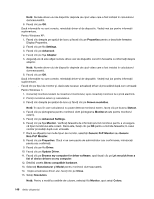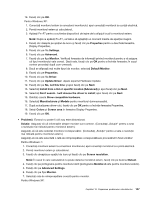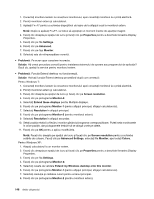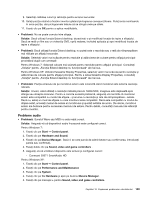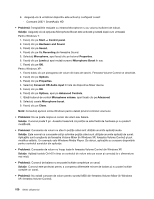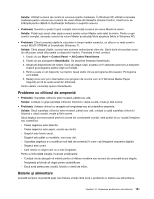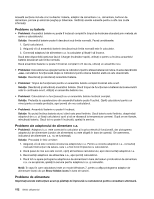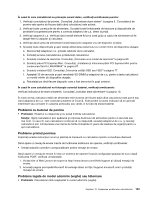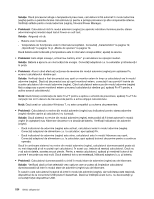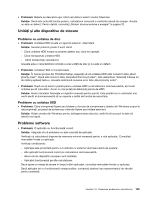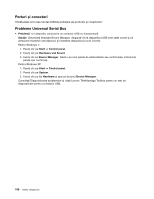Lenovo ThinkPad X121e (Romanian) User Guide - Page 169
Probleme cu cititorul de amprentă, Baterie şi alimentare, Soluţie, Problemă, Start, Control Panel
 |
View all Lenovo ThinkPad X121e manuals
Add to My Manuals
Save this manual to your list of manuals |
Page 169 highlights
Soluţie: Utilizaţi cursorul de control al volumului pentru hardware. În Windows XP, utilizaţi cursoarele hardware pentru volume sau cursorul de volum Wave din fereastra Volume Control. Acest lucru se întâmplă pentru căBuilt-In Synthesizer Software nu suportă cursorul. • Problemă: Sunetul nu poate fi oprit complet când setaţi cursorul de volum Master la minim. Soluţie: Puteţi auzi sunet chiar dacă cursorul pentru volum Master este setat la minim. Pentru a opri sunetul complet, accesaţi cursorul de volum Master şi selectaţi Mute speakers (Mute în Windows XP). • Problemă: Când conectaţi căştile la calculator în timpul redării sunetului, un difuzor nu redă sunet în modul MULTI-STREAM al SmartAudio (Windows 7). Soluţie: Când ataşaţi căştile, sunetul este automat redirecţionat către ele. Dacă doriţi să ascultaţi sunet din difuzoare, setaţi difuzoarele ca dispozitiv implicit. Procedaţi în felul următor: 1. Faceţi clic pe Start ➙ Control Panel ➙ All Control Panel Items. 2. Faceţi clic pe pictograma SmartAudio. Se deschide fereastra SmartAudio. 3. Observaţi dispozitivele de redare. Dacă aţi ataşat căşti, acestea vor fi selectate automat ca dispozitiv implicit şi pictograma pentru căşti va fi bifată. 4. Pentru a seta un alt dispozitiv ca implicit, faceţi dublu clic pe pictograma difuzoarelor. Pictograma va fi bifată. 5. Redaţi orice sunt prin intermediul unui program de muzică cum ar fi Windows Media Player. Asiguraţi-vă că se aude sunet din difuzoare. Pentru detalii, consultaţi ajutorul SmartAudio. Probleme cu cititorul de amprentă • Problemă: Suprafaţa cititorului este murdară, pătată sau udă. Soluţie: Curăţaţi cu grijă suprafaţa cititorului folosind o cârpă uscată, moale şi fără scame. • Problemă: Adesea cititorul nu reuşeşte să înregistreze sau să autentifice amprenta. Soluţie: Dacă suprafaţa cititorului este murdară, pătată sau udă, curăţaţi cu grijă suprafaţa cititorului folosind o cârpă uscată, moale şi fără scame. Dacă degetul dumneavoastră prezintă oricare din următoarele condiţii, este posibil să nu-l puteţi înregistra sau autentifica: - Pielea degetului este zbârcită. - Pielea degetului este aspră, uscată sau rănită. - Degetul este foarte uscat. - Degetul este pătat cu murdărie, noroi sau ulei. - Suprafaţa degetului s-a modificat mult faţă de momentul în care v-aţi înregistrat amprenta digitală. - Degetul este umed. - Este folosit un deget care nu a fost înregistrat. Pentru a îmbunătăţi situaţia, încercaţi următoarele: - Curăţaţi-vă sau ştergeţi-vă mâinile pentru a înlătura murdăria sau excesul de umezeală de pe degete. - Înregistraţi şi folosiţi alt deget pentru autentificare. - Dacă aveţi pielea prea uscată, folosiţi o cremă de mâini. Baterie şi alimentare Această secţiune vă prezintă paşii care trebuie urmaţi când aveţi o problemă cu bateria sau alimentarea. Capitolul 10. Depanarea problemelor calculatorului 151